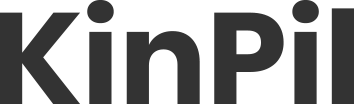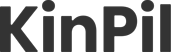Q&A
Za vsa dodatna vprašanja uporabite kontaktni obrazec.
1. Uporaba piškotkov
Spletna stran kinpil.com (e-poštna sporočila, spletne storitve, oglaševanje in interaktivne aplikacije za optimizacijo storitev itd.) uporablja piškotke.
S piškotki vas osebno ne identificiramo. Uporabljamo jih samo za boljše delovanje spletišča.
Z uporabo tega spletnega mesta se strinjate, da spletno mesto www.kinpil.com nastavi piškotke na vaši napravi.
2. Kaj so piškotki?
Piškotki so manjše besedilne datoteke, običajno iz črk in številk, katere obiskano spletno mesto shrani v napravo (računalnik, mobilnik, tablica itd.) z namenom prepoznavanja teh naprav. Shranjevanje piškotkov je pod nadzorom brskalnika – glejte spodaj: nadzor nad piškotki.
3. Zakaj KinPil potrebuje piškotke?
Glavni namen piškotka je, da (našemu) spletnemu strežniku omogoči, da uporabniku predstavi prilagojene spletne strani, ki omogočajo, da je doživetje ob obisku (naše) spletne strani bolj osebno in da se bolje odziva na posamezne uporabnikove potrebe. Interakcija med uporabnikom in spletnim mestom je s pomočjo piškotkov hitrejša in enostavnejša. Z njihovo pomočjo si spletna stran zapomni posameznikove preference in izkušnje, s tem je uporabniku ob ponovnem obisku prihranjen čas, brskanje po spletnih straneh pa je tako bolj učinkovito in prijetno.
4. Zakaj KinPil uporablja piškotke?
Piškotki so pomembno sredstvo za ohranjanje sveže in primerne vsebine, ki je v skladu z interesi in preferencami posameznega spletnega uporabnika. Razlogi za uporabo piškotkov izhajajo iz njihovih lastnosti, ena izmed njih je shranjevanja podatkov o stanju posamezne spletne strani), piškotki pomagajo pri izvajanju raznih spletnih storitev (spletne trgovine), pomagajo pri zbiranju raznih statistik, saj se le z njimi lahko spremlja pogostost obiskovanja določene spletne strani. S pomočjo piškotkov lahko upravljavec spletne strani oceni učinkovitost zasnove svoje spletne strani, kot tudi ustreznost vrste in števila oglasov, ki jih ponujajo tretji uporabnikom na njegovi spletni strani.
5. Katere piškotke KinPil uporablja?
| Ime piškotka | Namen uporabe | Čas trajanja | Podjetje |
| _ga | Statistika ogledov spletne strani | 2 leti | Google Analytics |
| _gat | Statistika ogledov spletne strani | 1 min | Google Analytics |
| _gid | Statistika ogledov spletne strani | 1 dan | Google Analytics |
| cookielawinfo-checkbox-necessary | Piškotek, ki spremlja, katere piškotke ste odobrili. | 1 leto | |
| cookielawinfo-checkbox-non-necessary | Piškotek, ki spremlja, katere piškotke ste odobrili. | 1 leto | |
| pinpoint_ounicutevdxxtvpl | Uporablja se za nadzor postopka rezervacije vadbe. | 1 leto | Pinpoint Booking system |
| vchideactivationmsg | Pomaga pri poenostavitvi zalednega vizualnega urejevalnika | 3 leta | 3rd party |
| vchideactivationmsg_vc11 | Pomaga pri poenostavitvi zalednega vizualnega urejevalnika | 3 leta | 3rd party |
| wordpress_test_cookie | Piškotek se uporablja za preverjanje, ali je vaš spletni brskalnik nastavljen tako, da dovoli piškotke ali jih zavrne. | Poteče, ko se seja brskanja konča | WordPress |
6. Nadzor nad piškotki, ali kako lahko o(ne)mogočite piškotke?
Če želite spremeniti način uporabe piškotkov v brskalniku, vključno z blokiranjem ali izbrisom, lahko to storite z ustrezno spremembo nastavitev brskalnika. Podrobnejša navodila so predstavljena v nadaljevanju.
Google Chrome
1. Kliknite »Orodja« na vrhu vašega brskalnika in izberite »Nastavitve«.
2. Kliknite »Prikaži dodatne nastavitve«, se pomaknite do razdelka »Zasebnost« in kliknite gumb »Nastavitve vsebine«.
3. Izberite »Dovoli nastavljanje lokalnih podatkov«.
Microsoft Internet Explorer 6.0, 7.0, 8.0, 9.0
1. Kliknite »Orodja« na vrhu vašega brskalnika in izberite »Internetne možnosti«, nato kliknite zavihek »Zasebnost«.
2. Preverite, da je raven vaše zasebnosti nastavljena na srednjo ali manj, kar bo omogočilo uporabo piškotkov v vašem brskalniku.
3. Nastavitev nad srednjo ravnijo bo onemogočila uporabo piškotkov.
Mozilla Firefox
1. Kliknite »Orodja« na vrhu vašega brskalnika in izberite »Možnosti«. >
2. Nato izberite ikono »Zasebnost«. >
3. Kliknite »Piškotki« in izberite možnost »Dovoli stranem, da ustvarijo piškote«.
Safari
1. Kliknite ikono zobnika na vrhu vašega brskalnika in izberite možnost »Nastavitve«.
2. Kliknite »Zasebnost«, nato označite možnost »Onemogoči uporabo piškotkov tretjih oseb in oglaševalnih piškotkov«.
3. Kliknite »Shrani«.
Kako upravljati piškotke na računalniku Mac
Če želite omogočiti piškotke naše spletne strani, sledite spodnjim korakom.
Microsoft Internet Explorer 5.0 on OSX
1. Kliknite »Explorer« na vrhu vašega brskalnika in izberite možnost »Nastavitve«.
2. Pomaknite se navzdol do »Piškotki« v razdelku »Prejete datoteke«.
3. Izberite možnost »Nikoli ne vprašaj«.
Safari on OSX
1. Kliknite »Safari« na vrhu vašega brskalnika in izberite možnost »Nastavitve«.
2. Kliknite »Zasebnost« in nato »Omogoči uporabo piškotkov«.
3. Izberite »Samo na obiskanih straneh«.
Mozilla and Netscape on OSX
1. Kliknite »Mozilla« ali »Netscape« na vrhu vašega brskalnika in izberite možnost »Nastavitve«.
2. Pomaknite se navzdol do »Piškotki« v razdelku »Zasebnost in varnost«.
3. Izberite »Dovoli piškotke samo za izvorno spletno stran«.
Opera
1. Kliknite »Meni« na vrhu vašega brskalnika in izberite »Nastavitve«.
2. Nato izberite »Možnosti« in zavihek »Napredno«.
3. Izberite možnost »Omogoči uporabo piškotkov«.
7. Preberite si več o piškotkih
Če želite vedeti več o piškotkih, obiščite katero od naslednjih strani: